
在Windows 10中,我们发现 使用屏幕键盘或虚拟键盘的可能性。 如果您的笔记本电脑带有触摸屏,或者您使用的是带有此版本操作系统的平板电脑,那么此选项可能会引起人们的极大兴趣。 例如,如果普通键盘出现故障,有时可以使用该功能。
尽管从这个意义上说,有必要区分。 由于在Windows 10中我们找到了所谓的触摸键盘,但是我们也有屏幕键盘,最后还有表情符号,kaomoji和符号的虚拟键盘。 因此,如何在计算机上全部使用它们非常重要。
在Windows 10中启用屏幕键盘

这是大多数用户已经知道的键盘。 就你而言 相同的激活是通过可访问性完成的 在Windows 10的配置中,它是一个键盘,几乎没有给我们提供配置选项,因此它在这方面有其局限性,因此必须考虑。 但是通常它会遵守其操作,这在我们要使用它的情况下非常重要。 激活它的步骤是:
- 打开Windows 10设置(Win + I)
- 输入辅助功能选项
- 转到键盘部分
- 激活使用屏幕键盘的选项

这样,键盘被激活。 为了能够在计算机上使用它,有一些组合的按键在这方面可能会很有帮助。 既然我们可以如果使用组合键Windows + Control + O,则打开和关闭。 因此,在我们的计算机上使用它要容易得多。
激活触摸键盘
另一方面,我们在Windows 10中找到了触摸键盘。 在这种情况下,它是为拥有笔记本电脑或平板电脑的用户设计的键盘,以便他们可以使用该设备的触摸屏。 这样可以更好地使用它,在这种情况下无疑是要考虑的因素。 在这种情况下要遵循的步骤是不同的,但是它们也不会带来任何复杂性。 所以你要做的是:
- 在任务栏上用鼠标右键单击
- 单击上下文菜单中的显示触摸键盘按钮选项
- 单击出现在任务栏上的键盘图标
通过这些步骤,我们现在可以使用此触摸键盘了。 因为当我们单击图标时,上述键盘将出现在Windows 10计算机的屏幕上。此外,在这种情况下,它是我们可以配置的键盘, 因为可以修改它的外观,例如其大小或每行中的键数,以便能够始终以对我们来说更舒适的方式使用它。

表情符号和kaomojis的键盘
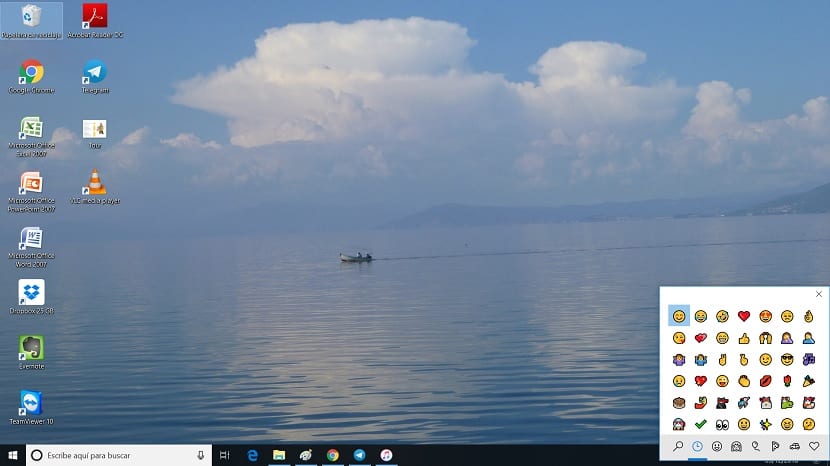
最后,Windows 10还为我们提供了专门为娱乐而设计的键盘,尽管它肯定会让许多人感兴趣。 这是关于 键盘上有表情符号,kaomoji和特殊字符,我们可以在许多场合使用它。 因此,此键盘是访问这些选项的简单且非常快速的方法,可以在各种情况下为我们节省大量时间。
要打开它,我们必须 使用Win +组合键。 这样操作时屏幕上的键盘将打开。 在其中,我们找到几个选项卡,其中包含我们上面提到的各个部分。 因此,如果我们想使用表情符号,kaomoji或我们正在寻找的是特殊字符,则可以在Windows 10的此特殊键盘中轻松找到它。